Panduan Lengkap Perintah Troubleshooting It Untuk Jaringan, Sistem, Dan Layanan: Solusi Praktis Untuk Profesional It
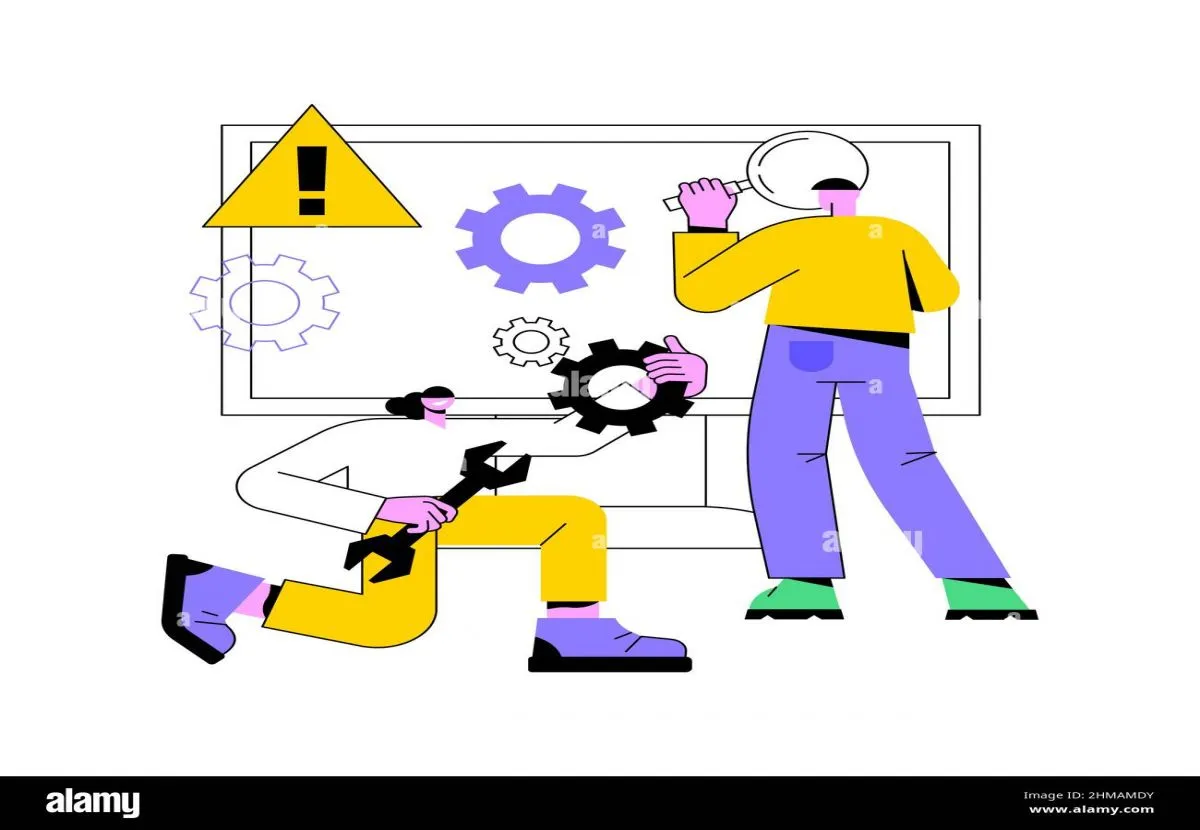
Panduan Lengkap Perintah Troubleshooting IT untuk Jaringan, Sistem, dan Layanan: Solusi Praktis untuk Profesional IT
Dalam dunia teknologi informasi (IT), troubleshooting merupakan keterampilan fundamental yang wajib dimiliki oleh setiap profesional. Ketika masalah muncul—baik pada jaringan, sistem, layanan, atau server—kemampuan untuk menggunakan perintah-perintah yang tepat dapat menjadi pembeda antara downtime yang berkepanjangan dan penyelesaian masalah yang cepat. Perintah-perintah ini tidak hanya membantu menganalisis masalah, tetapi juga memberikan solusi praktis untuk mengatasinya.
Artikel ini menyajikan panduan lengkap perintah troubleshooting IT yang telah dikelompokkan berdasarkan kategori, mulai dari diagnosa jaringan hingga manajemen layanan dan cloud. Dengan memahami dan menguasai perintah-perintah ini, Anda dapat meningkatkan efisiensi kerja dan memastikan sistem tetap berjalan dengan optimal. Mari kita mulai dengan kategori pertama: troubleshooting jaringan.
1. Perintah Troubleshooting Jaringan
Masalah jaringan adalah salah satu tantangan paling umum yang dihadapi oleh profesional IT. Berikut adalah daftar perintah penting yang dapat membantu Anda mendiagnosis dan menyelesaikan masalah jaringan dengan cepat:
1.1. ping [IP/hostname]
- Fungsi: Memeriksa konektivitas ke perangkat atau server.
- Contoh Penggunaan:
ping google.com - Penjelasan: Mengirimkan paket ICMP (Internet Control Message Protocol) ke alamat IP atau hostname untuk memastikan perangkat target dapat dijangkau. Perintah ini juga memberikan informasi tentang waktu respons (latency) dan tingkat kehilangan paket (packet loss).
1.2. tracert [IP/hostname] (Windows) / traceroute [IP/hostname] (Linux/macOS)
- Fungsi: Melacak rute yang dilalui paket untuk mencapai tujuan.
- Contoh Penggunaan:
tracert google.com - Penjelasan: Menampilkan setiap "hop" (perangkat jaringan) yang dilalui paket data, serta waktu respons di setiap titik. Perintah ini sangat berguna untuk mengidentifikasi lokasi bottleneck atau gangguan jaringan.
1.3. ipconfig (Windows) / ifconfig (Linux/macOS)
- Fungsi: Melihat konfigurasi IP perangkat.
- Contoh Penggunaan:
ipconfig(Windows) atauifconfig(Linux/macOS) - Penjelasan: Menampilkan informasi dasar tentang alamat IP, subnet mask, dan gateway default perangkat. Berguna untuk memastikan bahwa perangkat memiliki konfigurasi jaringan yang benar.
1.4. ipconfig /all
- Fungsi: Menampilkan konfigurasi lengkap adaptor jaringan.
- Contoh Penggunaan:
ipconfig /all - Penjelasan: Memberikan detail tambahan seperti alamat MAC, status DHCP, dan server DNS yang digunakan. Informasi ini sangat penting untuk menganalisis masalah jaringan yang lebih kompleks.
1.5. ipconfig /flushdns
- Fungsi: Membersihkan cache DNS.
- Contoh Penggunaan:
ipconfig /flushdns - Penjelasan: Berguna untuk memperbarui cache DNS ketika terjadi masalah resolusi nama domain, seperti ketika domain tidak dapat diakses meskipun server DNS sudah diperbarui.
1.6. nslookup [hostname]
- Fungsi: Memeriksa resolusi DNS untuk hostname tertentu.
- Contoh Penggunaan:
nslookup google.com - Penjelasan: Membantu memverifikasi apakah nama domain dapat diubah menjadi alamat IP dengan benar. Jika terjadi masalah, perintah ini dapat membantu mengidentifikasi apakah masalah terletak pada DNS.
1.7. netstat
- Fungsi: Menampilkan koneksi jaringan aktif dan port yang terbuka.
- Contoh Penggunaan:
netstat -an - Penjelasan: Menampilkan daftar koneksi jaringan aktif, termasuk alamat IP sumber dan tujuan, serta port yang digunakan. Perintah ini sangat berguna untuk memeriksa apakah ada koneksi mencurigakan atau tidak sah.
1.8. arp -a
- Fungsi: Menampilkan tabel ARP (Address Resolution Protocol).
- Contoh Penggunaan:
arp -a - Penjelasan: Menunjukkan pemetaan antara alamat IP dan alamat MAC di jaringan lokal. Berguna untuk mendeteksi konflik IP atau masalah komunikasi antar perangkat dalam jaringan.
1.9. route print
- Fungsi: Menampilkan tabel routing sistem.
- Contoh Penggunaan:
route print - Penjelasan: Memberikan informasi tentang rute jaringan yang tersedia di perangkat. Berguna untuk memastikan bahwa rute ke tujuan tertentu sudah dikonfigurasi dengan benar.
1.10. telnet [IP] [port]
- Fungsi: Memeriksa konektivitas ke port tertentu.
- Contoh Penggunaan:
telnet 192.168.1.1 80 - Penjelasan: Membantu memverifikasi apakah port tertentu di perangkat target terbuka dan dapat diakses. Sangat berguna untuk troubleshooting layanan seperti HTTP (port 80) atau SMTP (port 25).
1.11. curl [URL] atau wget [URL]
- Fungsi: Menguji konektivitas HTTP/HTTPS.
- Contoh Penggunaan:
curl https://google.com - Penjelasan: Mengirimkan permintaan HTTP ke server web untuk memeriksa apakah server merespons dengan benar.
1.12. netsh interface show interface
- Fungsi: Menampilkan adaptor jaringan aktif (Windows).
- Contoh Penggunaan:
netsh interface show interface - Penjelasan: Memberikan informasi tentang status adaptor jaringan, seperti apakah adaptor dalam keadaan "connected" atau "disconnected."
1.13. netsh wlan show profile
- Fungsi: Melihat profil Wi-Fi yang tersimpan (Windows).
- Contoh Penggunaan:
netsh wlan show profile - Penjelasan: Menampilkan daftar jaringan Wi-Fi yang pernah terhubung dengan perangkat, termasuk pengaturan dan kredensialnya.
1.14. tcpdump
- Fungsi: Menangkap dan menganalisis lalu lintas jaringan (Linux/macOS).
- Contoh Penggunaan:
tcpdump -i eth0 - Penjelasan: Alat yang sangat kuat untuk memantau paket data yang melewati adaptor jaringan. Sangat berguna untuk analisis mendalam dan troubleshooting jaringan yang kompleks.
1.15. nmap [IP]
- Fungsi: Memindai port dan layanan terbuka.
- Contoh Penggunaan:
nmap 192.168.1.1 - Penjelasan: Alat penting untuk analisis keamanan jaringan. Dapat digunakan untuk memeriksa port terbuka, layanan yang berjalan, dan kerentanan potensial.
2. Perintah Diagnosa Sistem
Setelah memastikan jaringan berfungsi dengan baik, langkah berikutnya adalah mendiagnosis masalah pada sistem. Berikut adalah perintah-perintah penting untuk troubleshooting sistem:
2.1. sfc /scannow
- Fungsi: Memindai dan memperbaiki file sistem yang rusak (Windows).
- Contoh Penggunaan:
sfc /scannow - Penjelasan: Memeriksa integritas file sistem Windows dan memperbaiki file yang rusak menggunakan salinan cadangan.
2.2. chkdsk /f /r
- Fungsi: Memeriksa dan memperbaiki kesalahan disk (Windows).
- Contoh Penggunaan:
chkdsk C: /f /r - Penjelasan: Memindai disk untuk mencari sektor yang rusak dan mencoba memulihkan data.
2.3. diskpart
- Fungsi: Mengelola partisi disk (Windows).
- Contoh Penggunaan:
diskpart - Penjelasan: Memberikan kontrol penuh atas partisi disk, termasuk membuat, menghapus, atau mengubah ukuran partisi.
2.4. df -h
- Fungsi: Memeriksa penggunaan ruang disk (Linux/macOS).
- Contoh Penggunaan:
df -h - Penjelasan: Menampilkan informasi tentang kapasitas disk, ruang yang digunakan, dan ruang yang tersedia dalam format yang mudah dibaca.
2.5. top atau htop
- Fungsi: Memantau proses dan penggunaan sumber daya (Linux/macOS).
- Contoh Penggunaan:
top - Penjelasan: Menampilkan daftar proses yang berjalan secara real-time, termasuk penggunaan CPU dan memori.
Menguasai perintah troubleshooting IT adalah langkah penting untuk menjadi profesional IT yang andal. Perintah-perintah di atas memberikan solusi praktis untuk berbagai masalah jaringan, sistem, dan layanan. Dengan latihan dan pengalaman, Anda dapat menggunakan perintah ini untuk menyelesaikan masalah dengan lebih cepat dan efisien, sehingga memastikan sistem tetap berjalan dengan optimal. Selamat mencoba dan terus belajar!
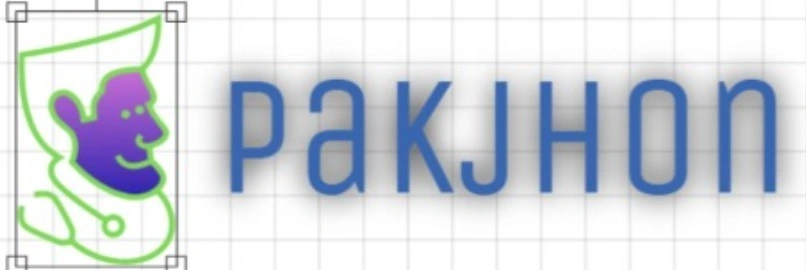




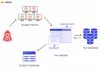


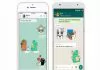







0 Comments